כיצד לפרסם קובצי GIF מונפשים באינסטגרם דרך הסיפור שלי, הפיד והסלילים
אינסטגרם היא פלטפורמה שבה אתה יכול לפרסם תמונות וסרטונים ולקבל לייקים מהעוקבים שלך. פעם בעבר, אנשים לא יכלו לפרסם GIF באינסטגרם. אבל יש עדכון נוסף שמאפשר לך לשתף GIF. אנשים רבים עדיין צריכים ללמוד כיצד לפרסם קובצי GIF באינסטגרם כעת. למרבה המזל, הפוסט הזה ילמד אותך איך לעשות את זה. בין אם אתה מוריד GIF או יוצר משלך, הנה הצעד הקל לפרסם GIF באינסטגרם עם מוזיקה ואפקטים נוספים.
רשימת מדריכים
חלק 1: כיצד לפרסם תמונות GIF באינסטגרם חלק 2: כיצד לשתף GIF בפוסטים באינסטגרם עם וידאו חלק 3: הטרנדים האחרונים באינסטגרם GIF וכיצד ליצור חלק 4: שאלות נפוצות על קובצי GIF של אינסטגרםחלק 1: כיצד לפרסם תמונות GIF באינסטגרם
פרסום GIF ישירות באינסטגרם הוא בלתי אפשרי מכיוון שהם יהפכו רק לתמונת סטילס בפיד שלך. אז תצטרך להשתמש ב-GIPHY בטלפון או במחשב שלך. להלן שתי דרכים להשתמש ב- GIPHY כדי לשתף קובצי GIF של אינסטגרם.
אפליקציית GIPHY:
שלב 1.הורד והתקן את האפליקציה בטלפון שלך. השתמש בחשבון פייסבוק או בדוא"ל כדי להירשם או להתחבר. חפש את ה-GIF שברצונך לשתף או צור אחד מאפס.
שלב 2.הקש על "שמור GIF" כדי לשמור את התוצאה. בחר את הלוגו של אינסטגרם כדי לשתף את ה-GIF בחשבונך. אל תשכח לבחור את סוג השיתוף כמו פיד, סיפורים וכו'.
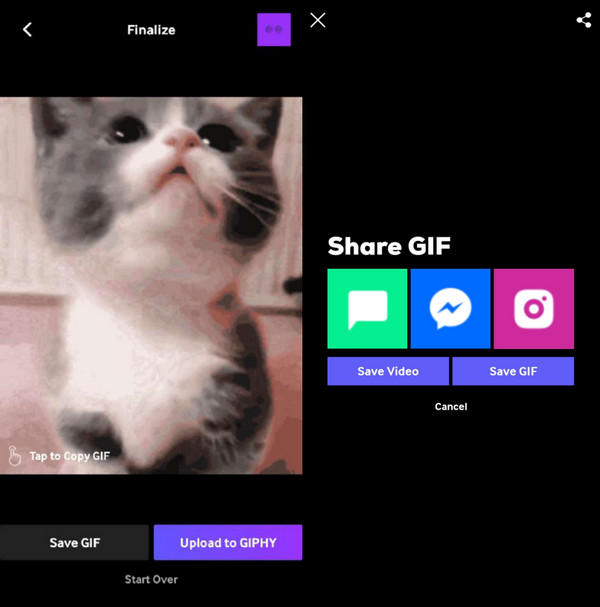
אתר GIPHY:
שלב 1.היכנס או הירשם באתר GIPHY. אתה יכול לחפש GIF שאתה רוצה לפרסם במדיה החברתית. פתח את ה-GIF כדי לפתוח את סרגל הכלים.
שלב 2.לחץ על כפתור "שתף" ליד ה-GIF ובחר את הלוגו של אינסטגרם. הוסף כיתוב או אלמנטים אחרים ברגע שה-GIF נמצא בקטע העריכה של ה-IG. לחץ על כפתור "פרסם" כדי לסיים.
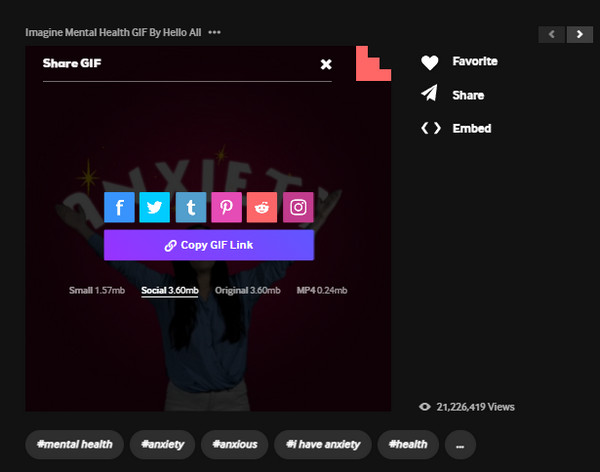
חלק 2: כיצד לשתף GIF בפוסטים באינסטגרם עם וידאו
קובצי GIF הם סוג מאוד גמיש של תמונה, וזה לא קשה להתמזג עם וידאו קליפ. לעריכת סרטון וידאו עם GIF, עיין בפתרונות הבאים עם הוראות מפורטות.
1. AnyRec Video Converter [Windows/Mac]
אינסטגרם אינה תומכת בשיתוף ישיר של קובצי GIF, אך אתה יכול להמיר אותם לפורמטים נתמכים אחרים באמצעות AnyRec Video Converter. שולחן העבודה הוא תוכנית רב תכליתית המספקת את כל מטרות העריכה, כגון המרה, מיזוג ודחיסה. עם העלאה פשוטה של ה-GIF, אתה יכול לשנות את סיומת הקובץ ל-MP4, MOV ופורמטים אחרים הנתמכים ב-IG. אם ה-GIF הוא באיכות נמוכה, ממיר הווידאו מאפשר לך להגדיר את ההגדרות של ה-codec של הווידאו, הרזולוציה, קצב הסיביות וקצב הפריימים מבלי להוריד את האיכות המקורית. עם תוכנה מקצועית זו, אתה יכול לפרסם במהירות קובצי GIF מונפשים באינסטגרם.

עורך וידאו חזק עם כלים מרובים להמרת GIF, סרטונים ותמונות.
שתף ישירות קובצי GIF שהומרו למדיה חברתית כמו אינסטגרם, YouTube וכו'.
צור קובצי GIF עם וידאו ותמונות עם קצבי פריימים ניתנים להגדרה של עד 60FPS.
לספק תכונות לשיפור הרזולוציה, להגביר את הנפח ולהוסיף סימן מים.
100% Secure
100% Secure
שלב 1.התקן את ממיר הווידאו מהאתר הרשמי של AnyRec. הפעל את היישום כדי להמיר קובצי GIF. לחץ על כפתור "הוסף" כדי לפתוח את התיקיה המקומית שלך. לחץ על כפתור "פתח" כדי להעלות.
100% Secure
100% Secure
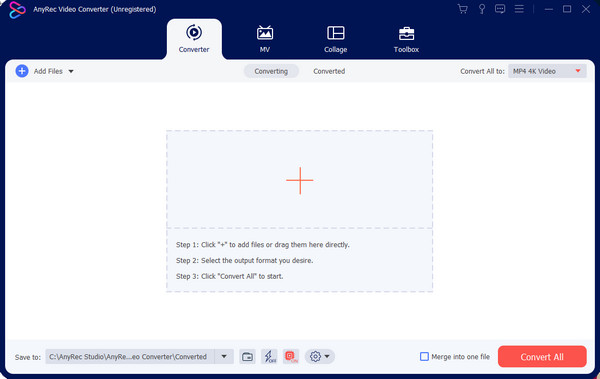
שלב 2.כאשר הקובץ מופיע בממשק, לחץ על כפתור "פורמט" לידו. עבור ללשונית "וידאו" ובחר את הפלט. אתה יכול גם להשתמש בפרופיל המותאם אישית כדי להגדיר את ההגדרות.
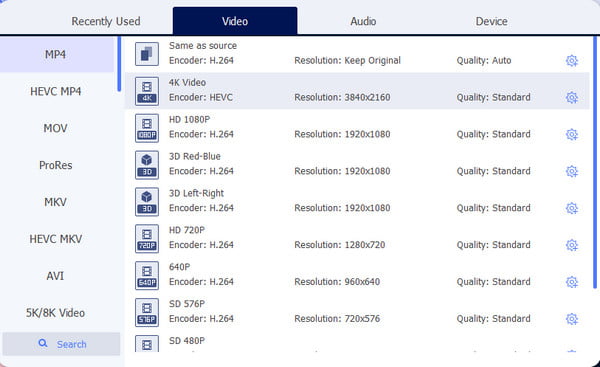
שלב 3.כאשר אתה ממיר GIF לסרטון, אתה יכול לחזור על ההליך ליצירת אצווה. לבסוף, לחץ על כפתור "המר הכל" כדי להתחיל בתהליך.
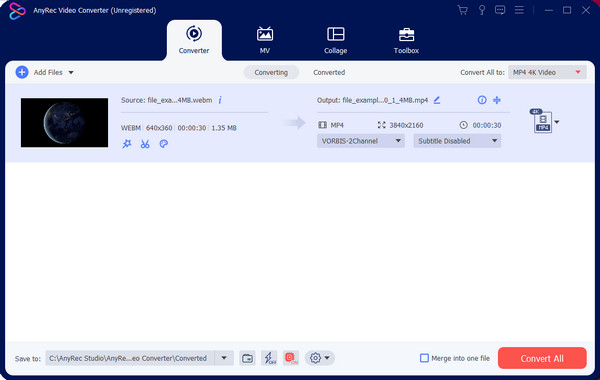
שלב 4.בנוסף, אתה יכול לשתף את הקובץ ישירות במדיה החברתית. לאחר ייצוא הסרטון, עבור לקטע המרה, לחץ על כפתור "שתף" ובחר באינסטגרם כדי לפרסם קובצי GIF.
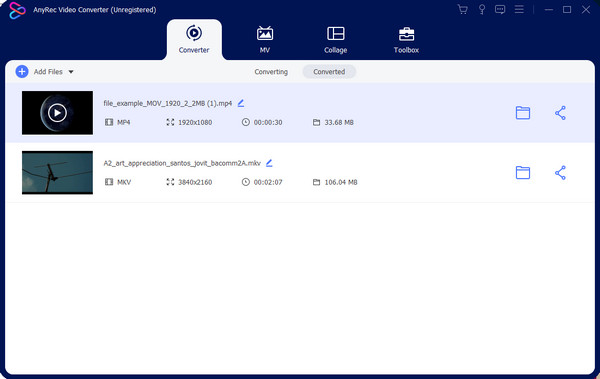
100% Secure
100% Secure
2. אזגיף
Ezgif הוא אתר המספק פונקציות מיוחדות ליצירה ו שיפור קובצי GIF. כמובן, זה יכול לשנות את סיומת הקובץ כדי לאפשר להעלות אותו לכל מקום. עם יוצר ה-GIF שלו, אתה רק צריך לייבא תמונות או סרטונים ולערוך אותם איך שתרצה. Ezgif הוא כלי חיוני, אבל זה לא יכול להיות מהנה עם ההתקדמות האיטית שלו.
שלב 1.עבור אל Ezgif ובחר באפשרות GIF ל-MP4 מהתפריט העליון. לחץ על כפתור "בחר קבצים" כדי להעלות קובץ לאתר. המשך בלחיצה על כפתור "העלה".
שלב 2.השתמש בכלים בחלון הבא כדי לחתוך, להסיר מסגרות או להפוך. לאחר מכן, לחץ על הלחצן "המר GIF ל-MP4". הורד ושתף את הסרטון לחשבון האינסטגרם שלך.
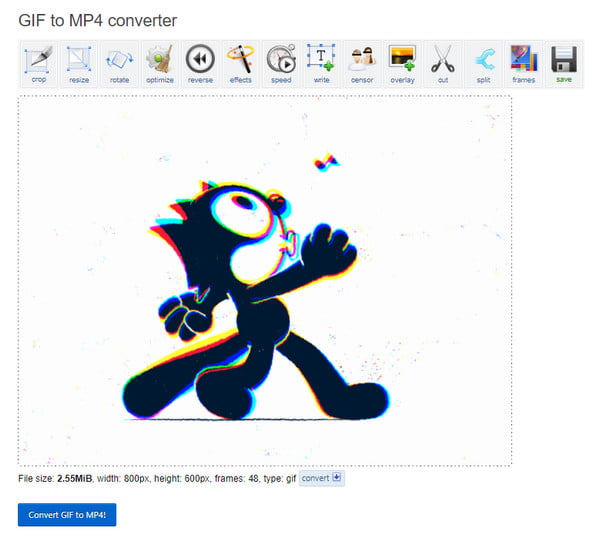
חלק 3: הטרנדים האחרונים באינסטגרם GIF וכיצד ליצור
קובצי GIF נמצאים בכל מקום באינסטגרם, אבל האם ידעת איפה אתה יכול למצוא קובצי GIF מצחיקים לפרסום? GIPHY הוא אחד המקורות העיקריים של קובצי GIF, בין אם אתה מגיב על פוסט או מעלה למהירות שלך. אתה יכול גם לערוך, לחתוך ו לחתוך קובצי GIF באינטרנט בעזרת GIPHY. אתה יכול לחפש באתר ולשתף תמונות מצחיקות דרך האתר. ספק GIF טוב נוסף הוא Tenor, המובנה במקלדת שלך כדי לגשת לתמונות האהובות עליך, לטרנדים ומומלצים. מלבד GIF, GIPHY ו-Tenor מציעים מדבקות מקסימות להוספה לתמונות סטילס. פשוט פתח את המקלדת שלך, ואז נווט לקטע Emoji, ותמצא את סמל ה-GIF, שיספק תמונות מונפשות.
חלק 4: שאלות נפוצות על קובצי GIF של אינסטגרם
-
1. איך לפרסם GIF באינסטגרם בקטע התגובות?
בחר את הפוסט שאתה רוצה להגיב עליו והקש על כפתור ה-GIF בתיבת הסוג. הקלד את מילת המפתח כדי לחפש את ה-GIF הרצוי לפרסום. אם ברצונך לערוך את התגובה, לחץ לחיצה ארוכה על התגובה שלך והקש על מחק.
-
2. איך להוסיף GIF לסרטון?
אם אתה רוצה הוסף GIF מונפש לסרטון כשכבת על, שימוש ב- AnyRec Video Converter הוא בחירה טובה. העלה את הסרטון שלך. לחץ על לַעֲרוֹך לַחְצָן. לך אל סימן מים סָעִיף. עכשיו אתה יכול להעלות את ה-GIF שלך לסרטון לכל מיקום בכל גודל.
-
3. איך לבצע לולאה של GIF של אינסטגרם כשמפרסמים אותם?
הדבר הראשון שצריך לעשות הוא לשמור מספר גרסאות GIF בגלריה של הטלפון שלך. פתח את אחד מקובצי ה-GIF, הקש על לַחֲלוֹק לחצן, ובחר בסמל אינסטגרם. הקש על הַבָּא לחצן כדי להוסיף את אותו GIF כדי להאריך את הסרטון. הקש על הודעה כפתור לאחר סיום.
סיכום
עכשיו אתה יכול פרסם קובצי GIF של אינסטגרם עם התמונות שלך באמצעות כלים מומלצים. אם אתה רוצה להוסיף GIF לפוסט שלך, אתה יכול להשתמש באחד מ-GIPHY או Tenor. יתר על כן, אתה יכול גם להשתמש ב- AnyRec Video Converter כדי להמיר או ליצור קובצי GIF עם סרטונים ותמונות. הורד את התוכנה כדי לראות עוד פונקציות פנטסטיות.
100% Secure
100% Secure
